Slik kommer du i gang med Avery Design & Print
Avery Design & Print er vårt gratisprogram som inneholder sjablonger til alle våre utskriftbare produkter. Her finner du inspirerende designsjablonger og redigeringsverktøy, slik at du kan tilpasse sjablongene med eget innhold eller bygge opp designen fra bunnen av. Så uansett om du har behov for etiketter til produktene dine, merke utstyret eller verktøyet ditt, eller lage inspeksjonsetiketter, så kan du lage superflotte og profesjonelle etiketter i Avery Design & Print uten bruk av eksternt byrå eller dyre designprogrammer.
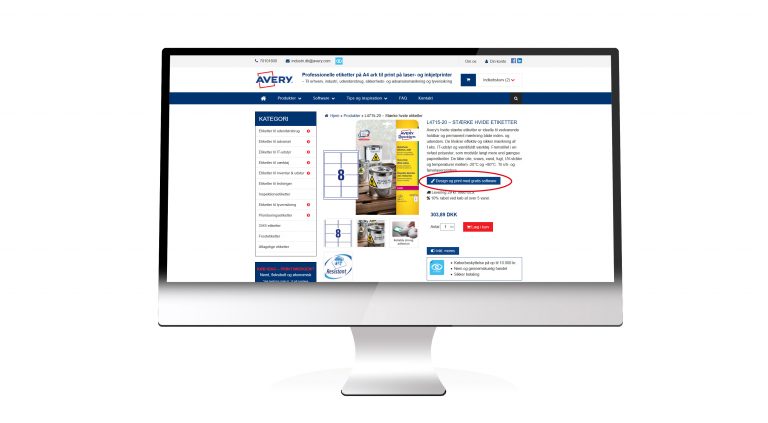
Klikk på lenken ved produktet som du har kjøpt her på nettbutikken eller gå direkte til Avery Design & Print ved å klikke på lenken her
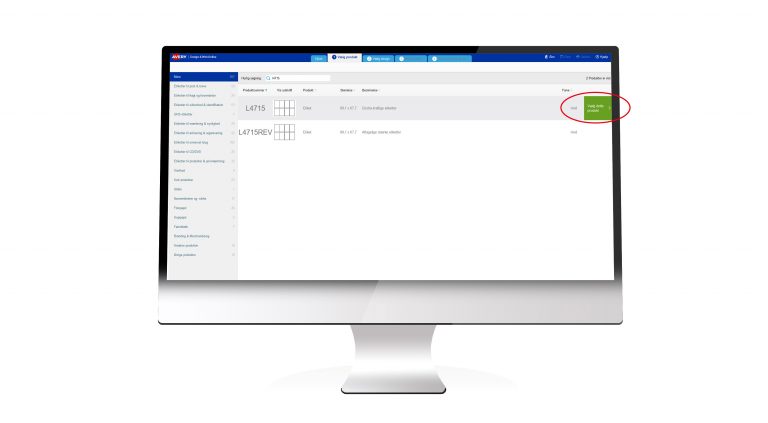
Hvis du er kommet til programmet direkte fra produktet, vil du automatisk sendes til sjablongen til produktet ditt. Ellers skriver du inn programvarekoden til produktet i Hurtigsøk-boksen og klikker på produktet og deretter på den grønne Velg dette produktet-knappen.
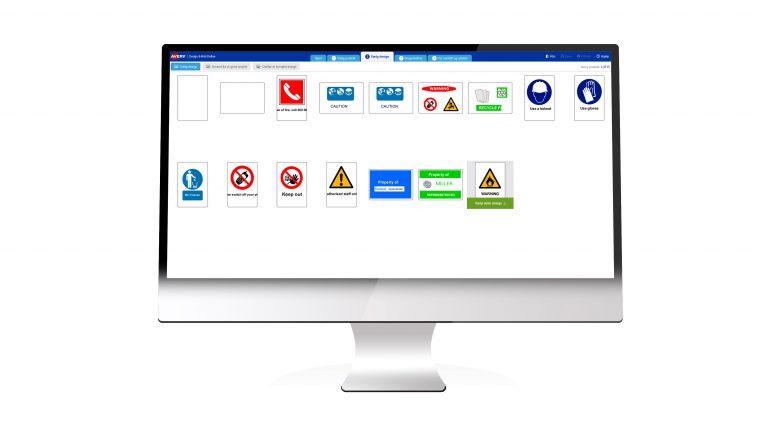
Under fanen Velg design finner du de blanke og forhåndsdesignede sjablongene som er tilgjengelig for det valgte Avery-produktet.
Klikk på den designen du ønsker å tilpasse og klikk deretter på den grønne Velg denne designen-knappen for å fortsette.
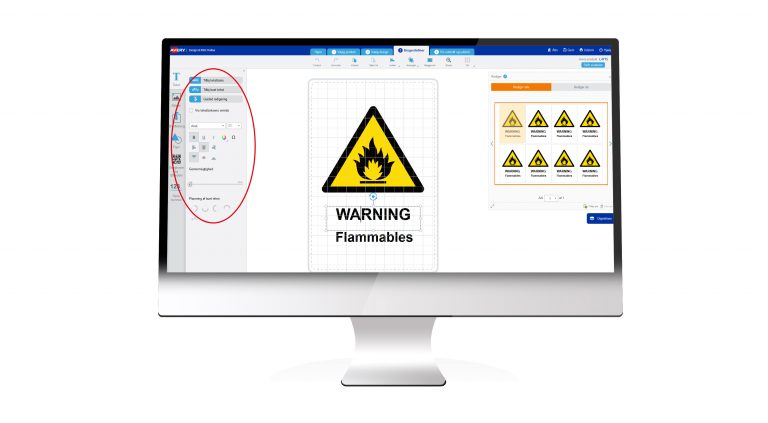
Nå er du kommet til Brukerdefiner-siden hvor du kan tilpasse produktet ditt. Øverst i høyre hjørne er redigeringsoversikten, hvor du velger Rediger alle hvis du vil redigere alle etiketter på arket på én gang, ellers velger du Rediger én for å redigere en etikett av gangen.
OBS: Den beste fremgangsmåten er å først lage endringer på hele arket ved å bruke Rediger alle, og deretter skifte til Rediger én for å tilpasse etikettene individuelt.
Vær veldig oppmerksom på hvilke innstillinger programmet befinner seg i når du skifter frem og tilbake mellom Rediger alle og Rediger én.
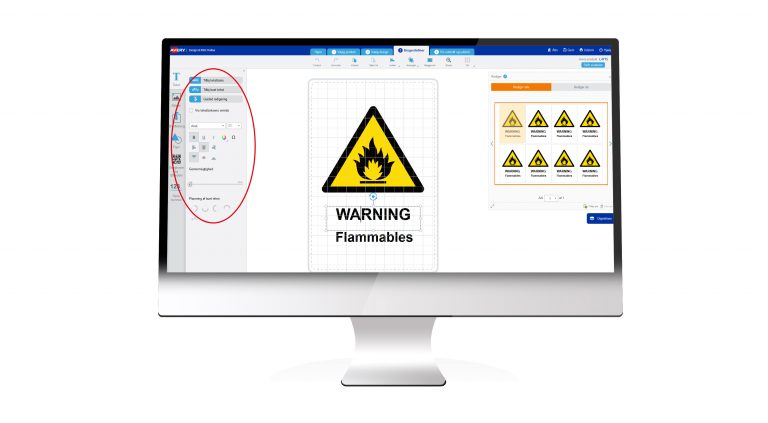
Redigeringsverktøyet vises på venstre side av skjermen. Det er her du kan
velge å legge til tekst, bilder og andre elementer i designen din.
Når du velger et verktøy, vil flere innstillinger for verktøyet vises på
skjermen. Du får forskjellige muligheter for innstilling av verktøy, alt etter
om du velger Tekst, Bilde eller Figur.
Det er også i verktøylinjen at du kan lage mer komplekse ting, som å flette brev, generere strekkoder og legge til serienumre.
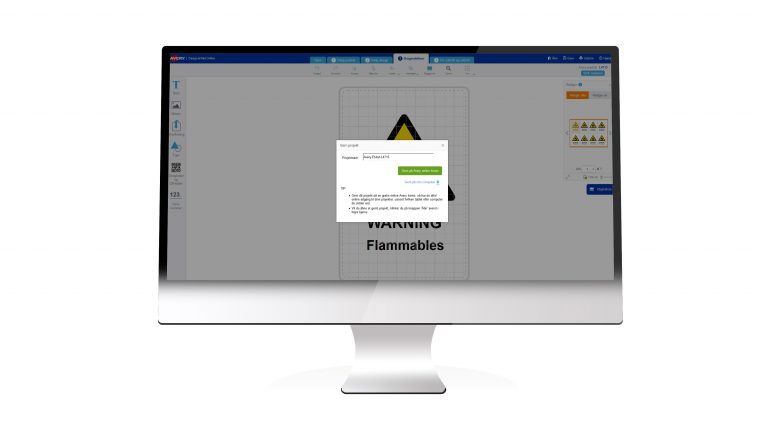
Du kan til enhver tid lagre prosjektet ditt ved å klikke på Lagre-knappen, som du finner øverst på Brukgerdefiner-siden samt Vis utskrift-siden og Skriv ut-siden.
Velg Lagre på Avery online-konto for å lagre prosjektet i Avery Design & Print. Prosjektet vil nå lagres på din Avery-konto, som du kan koble deg inn på fra alle datamaskiner med internettadgang.
Velg Lagre på datamaskinen min for å lagre prosjektet på datamaskinen din. Prosjektet vil lagres som en avery-fil og kan bare åpnes i Avery Design & Print.
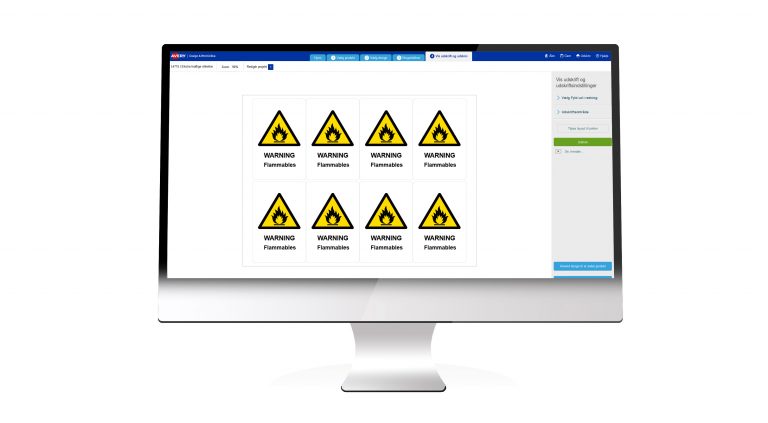
Når du er ferdig med å designe, klikker du på den grønne Vis utskrift og skriv ut-knappen nederst i høyre hjørne på Brukerdefiner-siden.
Før du skriver ut, må du åpne skriverinnstillingene og kontrollere følgende:
I Avery Design & Print er det en hjelpeside med detaljert informasjon om verktøy og innstillinger. Klikk på ordet Hjelp øverst i høyre hjørne i programmets skjermbilde.
Hvis du ikke finner svaret på spørsmålet ditt, er du alltid velkommen til å ringe eller skrive til vår kundeservice.